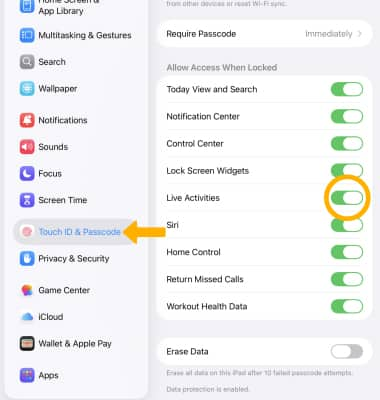En este tutorial, aprenderás a hacer lo siguiente:
• Ver notificaciones
• Tener acceso y editar las configuraciones de las notificaciones
• Editar notificaciones para una aplicación individual
• Activar o desactivar Do Not Disturb
• Seleccionar agrupación de notificaciones
• Usar Live Activities
Ver notificaciones
Para ver las notificaciones recientes, en la pantalla de bloqueo, deslízate hacia arriba desde la parte inferior de la pantalla para acceder al centro de notificaciones. 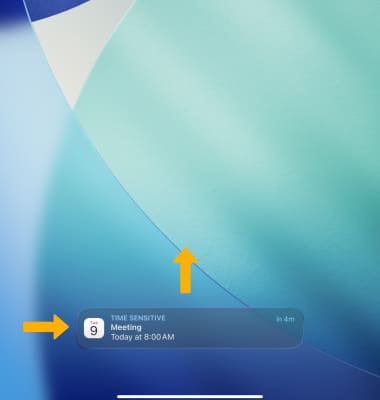
Tener acceso y editar las configuraciones de las notificaciones
1. Para obtener acceso a las configuraciones de notificaciones, desde la pantalla principal selecciona la ![]() aplicación Settings.
aplicación Settings.
2. Selecciona Notifications, luego ajusta las configuraciones según lo desees.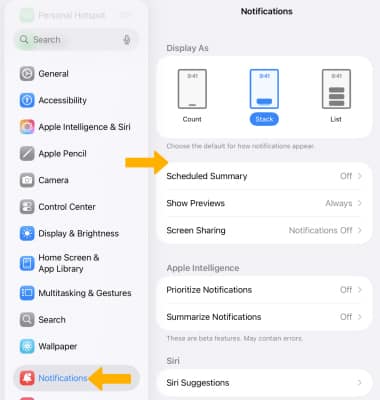
Editar notificaciones para una aplicación individual
1. Para cambiar la configuración de notificaciones de una aplicación individual, selecciona la aplicación deseada y luego selecciona el ![]() botón Allow Notifications para activar o desactivar las notificaciones de la aplicación.
botón Allow Notifications para activar o desactivar las notificaciones de la aplicación. 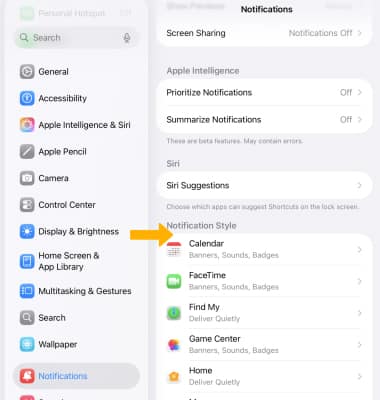
2. Para editar las notificaciones de sonido de la aplicación individual, selecciona Sounds y luego selecciona la opción que desees. 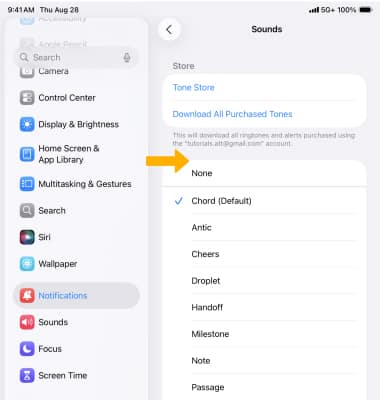
3. Desde la aplicación que desees, selecciona el ![]() botón Badges para activar o desactivar los íconos de las aplicaciones.
botón Badges para activar o desactivar los íconos de las aplicaciones.
Activar o desactivar Do Not Disturb
1. Para activar o desactivar Do Not Disturb rápidamente, deslízate hacia abajo desde la esquina superior derecha de la pantalla para acceder al centro de control y luego selecciona Focus.
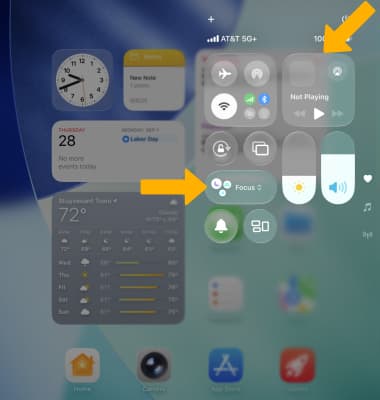
2. Selecciona Do Not Disturb. Cuando No molestar está activado, las llamadas y notificaciones se silenciarán. 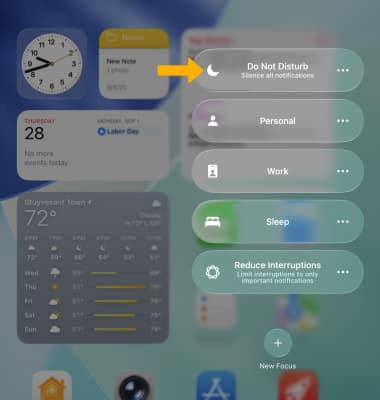
3. Cuando No molestar está activado, aparecerá una notificación Do Not Disturb en la pantalla de bloqueo y el ![]() ícono Do Not Disturb se mostrará en la barra de estado.
ícono Do Not Disturb se mostrará en la barra de estado.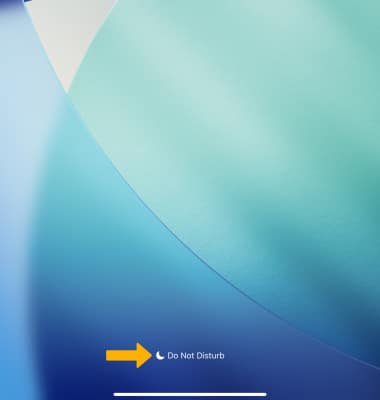
Seleccionar agrupación de notificaciones
1. En la pantalla Notifications settings de la aplicación que desees, selecciona Notification Grouping. 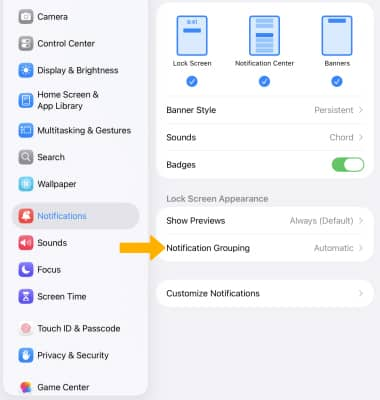
2. Selecciona la opción deseada, luego selecciona la flecha atrás cuando termines. 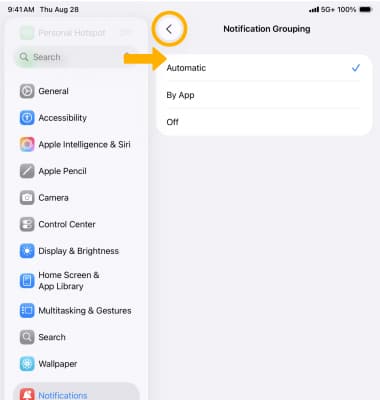
Usar Live Activities
Usa Live Activities para estar al tanto de lo que sucede en tiempo real, directamente desde la pantalla de bloqueo. Pueden realizar un seguimiento de un pedido de comida, un vuelo, una puntuación y más. En la aplicación Settings, selecciona Touch ID & Passcode y luego selecciona el ![]() botón Live Activities para activar o desactivar.
botón Live Activities para activar o desactivar.